node js v122212 windows 安装教程
以下是在Windows上安装Node.js v12.22.12的步骤:
- 打开Node.js官方网站(https://nodejs.org)。
- 在首页上,你会看到一个“LTS(长期支持版)”的标签。点击它,然后在下拉菜单中选择“12.22.12”版本。
- 在下载页面中,你会看到两个不同的安装包:一个是.msi安装包,另一个是.zip压缩包。我们建议使用.msi安装包,因为它会自动设置环境变量。
- 点击.msi安装包下载链接,然后选择一个合适的下载位置。
- 下载完成后,双击安装包文件来运行安装程序。
- 在安装向导中,你可以选择安装路径和其他选项。默认情况下,Node.js将安装在C:\Program Files\nodejs目录下,并且会自动将Node.js添加到系统的环境变量中。
- 点击“Next”按钮,然后在下一个页面上点击“Install”按钮来开始安装过程。
- 安装完成后,你会看到一个“Completing the Node.js Setup Wizard”页面。确保选中“Run 'npm install -g npm'”选项,然后点击“Finish”按钮。
- 打开命令提示符(CMD)或PowerShell,并输入以下命令来验证Node.js安装是否成功:
node -v
npm -v
如果你看到Node.js和npm的版本号,那么恭喜你,Node.js v12.22.12已成功安装在你的Windows系统上了。
希望这个教程对你有帮助
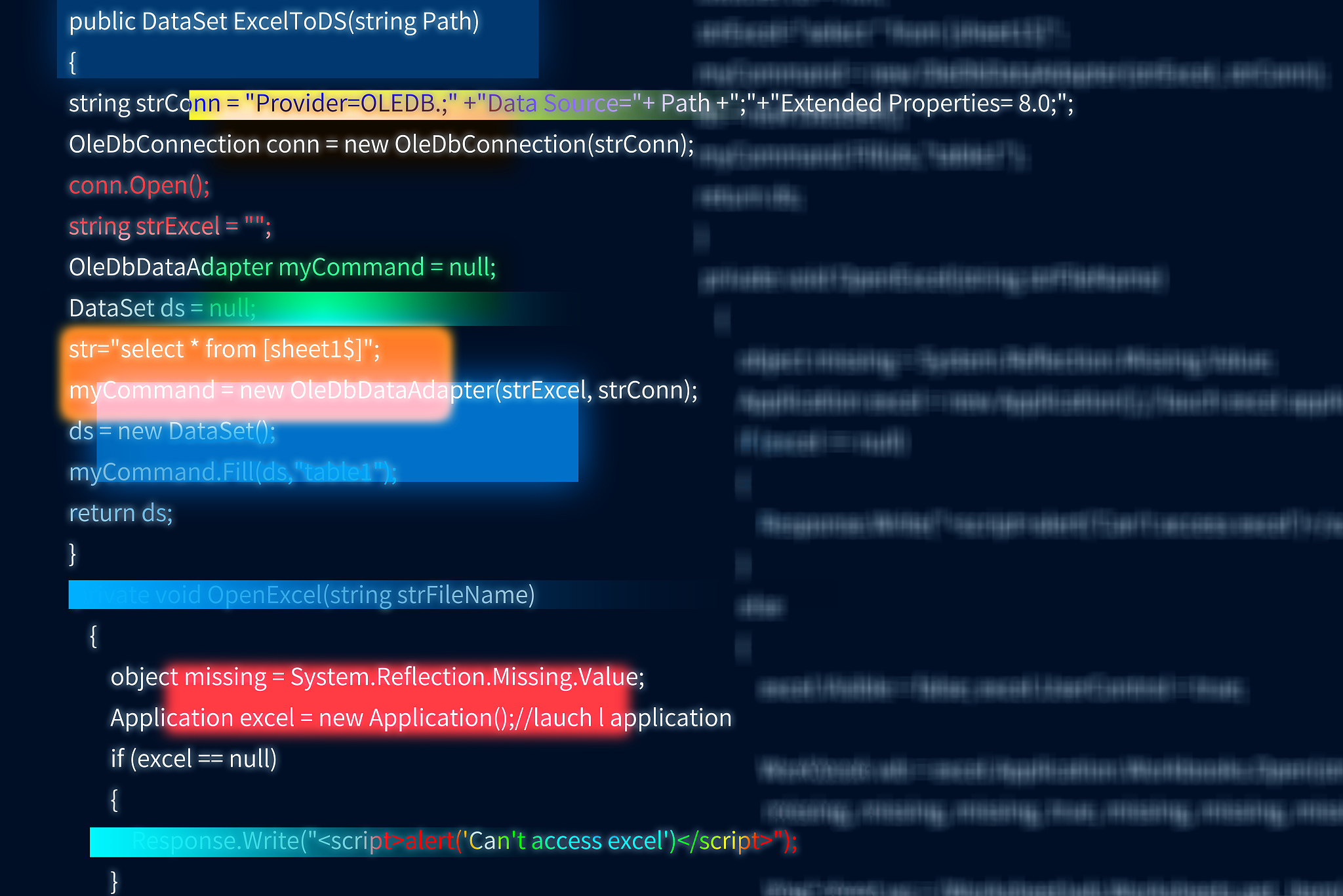
原文地址: https://www.cveoy.top/t/topic/iXPr 著作权归作者所有。请勿转载和采集!